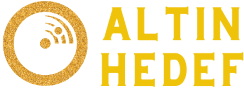Aylin
New member
Illustrator Nasıl Okunur?
Adobe Illustrator, grafik tasarım, illüstrasyon ve vektör tabanlı çizimler için kullanılan popüler bir yazılımdır. Ancak, bu yazılımı öğrenmek ve etkili bir şekilde kullanmak için belirli bir süreç gereklidir. Illustrator'ın nasıl okunduğu, ne işe yaradığı ve doğru bir şekilde nasıl kullanılacağı gibi sorular, yeni başlayanlar için oldukça önemlidir. Bu makalede, Illustrator'ın ne olduğunu ve nasıl okunması gerektiğine dair kapsamlı bir rehber sunulacaktır.
Illustrator Nedir?
Illustrator, Adobe Systems tarafından geliştirilen bir vektör grafik yazılımıdır. Vektör grafikler, piksellerden bağımsız olarak çizimlerin matematiksel formüllerle oluşturulması esasına dayanır. Bu sayede, Illustrator'da yapılan çalışmalar, boyutlandırılabilir ve çözünürlük kaybı olmadan herhangi bir ölçekte kullanılabilir. Vektör tabanlı çizimler, özellikle logo tasarımları, simgeler, illüstrasyonlar ve tipografi gibi projelerde yaygın olarak kullanılır.
Illustrator Yazılımını Kullanarak Ne Tür Çalışmalar Yapılabilir?
Illustrator ile pek çok farklı grafik tasarım çalışması yapılabilir. Bu yazılım, logo tasarımı, posterler, broşürler, ambalaj tasarımı, web tasarımı, infografikler ve tipografik düzenlemeler gibi pek çok alanda kullanılır. Vektör tabanlı çalışmanın avantajı, çözünürlük kaybı olmadan her boyutta kullanılabilmesidir. Illustrator, kullanıcıya çizim yapma, şekiller oluşturma, renk paletleriyle çalışarak profesyonel tasarımlar hazırlama imkânı sağlar.
Illustrator Ne İşe Yarar ve Nasıl Çalışır?
Illustrator, vektör grafiklerinin çizilmesi ve düzenlenmesi için çeşitli araçlar ve özellikler sunar. Bu araçlar, genellikle şekiller, çizgiler ve renkler ile etkileşimli çalışmalar yapmayı mümkün kılar. Illustrator’ın temel özelliklerinden bazıları şunlardır:
1. **Pen Tool (Kalem Aracı):** En önemli ve yaygın kullanılan araçlardan biri olan Pen Tool, serbest çizimler yapmanıza olanak tanır. Bu araçla çizgiler ve eğriler oluşturabilirsiniz.
2. **Shape Tools (Şekil Araçları):** Dikdörtgen, çember, çokgen gibi çeşitli şekiller oluşturmak için kullanılır. Bu araçlarla, tasarımın temel unsurlarını hızla oluşturabilirsiniz.
3. **Color Panel (Renk Paneli):** Illustrator'da renkleri düzenlemek için çok geniş bir palet ve seçenekler bulunur. Renk geçişleri, gradientler, düz renkler ve renk harmonileri kullanılabilir.
4. **Layers (Katmanlar):** Çalışmanızı düzenlemek için katmanlar kullanılır. Bu sayede her öğeyi ayrı katmanlarda düzenleyebilir ve projenin her parçasını bağımsız olarak yönetebilirsiniz.
Illustrator’ı Okuma Süreci Nasıl Başlar?
Illustrator’ı okumak, temelden başlayarak ileri düzey özelliklere kadar bir süreçtir. Bu yazılımı öğrenmek için belirli adımları takip etmek önemlidir. İlk olarak, arayüzü tanımak gerekir. Illustrator’da araç çubuğu, menü çubuğu, çalışma alanı gibi bölümler vardır. Bu araçların işlevlerini anlamak ve nasıl kullanıldıklarını öğrenmek, yazılımı etkili bir şekilde kullanmak için önemli bir adımdır.
İlk başta, basit şekiller çizmek ve düzenlemek gibi temel işlemlerle başlamak uygun olabilir. Bu aşamada, katmanlar oluşturmak ve nesneleri grup veya hizalamak gibi işlemler üzerine yoğunlaşmak faydalı olacaktır. Zamanla daha karmaşık çizimler yapmaya, renk paletleri kullanmaya ve yazı tipleriyle çalışmaya geçebilirsiniz.
Illustrator’ın Temel Arayüzü Nasıl Okunur?
Illustrator’ın arayüzü, kullanıcı dostu olacak şekilde tasarlanmış olsa da, yeni başlayanlar için karmaşık gelebilir. Ana ekran genellikle üç ana bölümden oluşur:
1. **Araçlar Paneli:** Ekranın sol tarafında yer alan bu panel, çizim, düzenleme ve şekil oluşturma araçlarını içerir. Pen Tool, Shape Tool, Text Tool gibi araçlar burada bulunur.
2. **Çalışma Alanı:** Tasarımınızı oluşturduğunuz alan burasıdır. Çalışmalarınızı burada düzenler ve düzenlemeniz gereken öğeleri yerleştirirsiniz.
3. **Seçim ve Düzenleme Menüsü:** Ekranın üst kısmında, nesnelerin düzenlenmesi için çeşitli seçenekler sunan menüler bulunur. Bu menülerde; kırpma, hizalama, gruplama gibi seçenekler yer alır.
Bu temel bölümler, Illustrator’ı etkili bir şekilde kullanmak için önemli başlangıç noktalarındandır.
Illustrator'ı Öğrenmeye Başlamak İçin Hangi Adımlar İzlenmelidir?
Illustrator’ı öğrenmeye başlamak için aşağıdaki adımlar izlenebilir:
1. **Temel Araçları Öğrenin:** İlk olarak, arayüzdeki araçların işlevlerini öğrenin. Pen Tool, Shape Tool, Color Panel gibi araçları etkin bir şekilde kullanabilmek, temel becerileri geliştirmek için önemlidir.
2. **Kısa Yolları Kullanmayı Öğrenin:** Illustrator’da çalışırken zaman kazanmak için kısa yolları öğrenmek büyük fayda sağlar. Örneğin, Ctrl+Z tuşuyla geri al işlemi, Ctrl+Shift+Z ile yeniden işlemi yapabilirsiniz.
3. **Pratik Yapın:** Tasarım yapmaya başladıkça, çeşitli projeler üzerinde çalışarak tecrübe kazanın. Logo tasarımı, kartvizit tasarımı veya poster gibi projelerle becerilerinizi geliştirebilirsiniz.
4. **Eğitim ve Kaynaklardan Faydalanın:** Adobe’nin sunduğu eğitim materyalleri, çevrimiçi dersler ve forumlar, Illustrator’ı öğrenirken faydalı olacaktır. YouTube ve Udemy gibi platformlarda çok sayıda eğitim videosu bulabilirsiniz.
Illustrator’da Çalışırken Nelere Dikkat Edilmelidir?
Illustrator’da etkili bir şekilde çalışırken dikkat edilmesi gereken birkaç önemli nokta vardır:
1. **Dosya Yönetimi:** Çalışmalarınız üzerinde düzenleme yaparken, dosyalarınızı farklı isimlerle kaydedin ve düzenli olarak yedek alın.
2. **Katmanları Düzenli Tutun:** Katmanları düzenli tutarak, her öğeyi farklı katmanlarda tutmak, düzenlemeleri kolaylaştırır.
3. **Renk Uyumu:** Tasarımlarınızda renk uyumunu doğru seçmek, görselin etkisini artırır. Renk teorisini öğrenmek faydalı olabilir.
Sonuç
Illustrator, vektör tabanlı grafik tasarımlar oluşturmak için son derece güçlü bir araçtır. Yazılımı öğrenmek ve etkili bir şekilde kullanmak, zaman ve çaba gerektirir. Başlangıçta temel araçları öğrenmek, arayüzü tanımak ve ardından adım adım daha karmaşık projelere geçmek, Illustrator’ı daha verimli kullanmanızı sağlar. Tasarım becerilerinizi geliştirirken, pratik yapmayı ve online kaynaklardan faydalanmayı unutmayın.
Adobe Illustrator, grafik tasarım, illüstrasyon ve vektör tabanlı çizimler için kullanılan popüler bir yazılımdır. Ancak, bu yazılımı öğrenmek ve etkili bir şekilde kullanmak için belirli bir süreç gereklidir. Illustrator'ın nasıl okunduğu, ne işe yaradığı ve doğru bir şekilde nasıl kullanılacağı gibi sorular, yeni başlayanlar için oldukça önemlidir. Bu makalede, Illustrator'ın ne olduğunu ve nasıl okunması gerektiğine dair kapsamlı bir rehber sunulacaktır.
Illustrator Nedir?
Illustrator, Adobe Systems tarafından geliştirilen bir vektör grafik yazılımıdır. Vektör grafikler, piksellerden bağımsız olarak çizimlerin matematiksel formüllerle oluşturulması esasına dayanır. Bu sayede, Illustrator'da yapılan çalışmalar, boyutlandırılabilir ve çözünürlük kaybı olmadan herhangi bir ölçekte kullanılabilir. Vektör tabanlı çizimler, özellikle logo tasarımları, simgeler, illüstrasyonlar ve tipografi gibi projelerde yaygın olarak kullanılır.
Illustrator Yazılımını Kullanarak Ne Tür Çalışmalar Yapılabilir?
Illustrator ile pek çok farklı grafik tasarım çalışması yapılabilir. Bu yazılım, logo tasarımı, posterler, broşürler, ambalaj tasarımı, web tasarımı, infografikler ve tipografik düzenlemeler gibi pek çok alanda kullanılır. Vektör tabanlı çalışmanın avantajı, çözünürlük kaybı olmadan her boyutta kullanılabilmesidir. Illustrator, kullanıcıya çizim yapma, şekiller oluşturma, renk paletleriyle çalışarak profesyonel tasarımlar hazırlama imkânı sağlar.
Illustrator Ne İşe Yarar ve Nasıl Çalışır?
Illustrator, vektör grafiklerinin çizilmesi ve düzenlenmesi için çeşitli araçlar ve özellikler sunar. Bu araçlar, genellikle şekiller, çizgiler ve renkler ile etkileşimli çalışmalar yapmayı mümkün kılar. Illustrator’ın temel özelliklerinden bazıları şunlardır:
1. **Pen Tool (Kalem Aracı):** En önemli ve yaygın kullanılan araçlardan biri olan Pen Tool, serbest çizimler yapmanıza olanak tanır. Bu araçla çizgiler ve eğriler oluşturabilirsiniz.
2. **Shape Tools (Şekil Araçları):** Dikdörtgen, çember, çokgen gibi çeşitli şekiller oluşturmak için kullanılır. Bu araçlarla, tasarımın temel unsurlarını hızla oluşturabilirsiniz.
3. **Color Panel (Renk Paneli):** Illustrator'da renkleri düzenlemek için çok geniş bir palet ve seçenekler bulunur. Renk geçişleri, gradientler, düz renkler ve renk harmonileri kullanılabilir.
4. **Layers (Katmanlar):** Çalışmanızı düzenlemek için katmanlar kullanılır. Bu sayede her öğeyi ayrı katmanlarda düzenleyebilir ve projenin her parçasını bağımsız olarak yönetebilirsiniz.
Illustrator’ı Okuma Süreci Nasıl Başlar?
Illustrator’ı okumak, temelden başlayarak ileri düzey özelliklere kadar bir süreçtir. Bu yazılımı öğrenmek için belirli adımları takip etmek önemlidir. İlk olarak, arayüzü tanımak gerekir. Illustrator’da araç çubuğu, menü çubuğu, çalışma alanı gibi bölümler vardır. Bu araçların işlevlerini anlamak ve nasıl kullanıldıklarını öğrenmek, yazılımı etkili bir şekilde kullanmak için önemli bir adımdır.
İlk başta, basit şekiller çizmek ve düzenlemek gibi temel işlemlerle başlamak uygun olabilir. Bu aşamada, katmanlar oluşturmak ve nesneleri grup veya hizalamak gibi işlemler üzerine yoğunlaşmak faydalı olacaktır. Zamanla daha karmaşık çizimler yapmaya, renk paletleri kullanmaya ve yazı tipleriyle çalışmaya geçebilirsiniz.
Illustrator’ın Temel Arayüzü Nasıl Okunur?
Illustrator’ın arayüzü, kullanıcı dostu olacak şekilde tasarlanmış olsa da, yeni başlayanlar için karmaşık gelebilir. Ana ekran genellikle üç ana bölümden oluşur:
1. **Araçlar Paneli:** Ekranın sol tarafında yer alan bu panel, çizim, düzenleme ve şekil oluşturma araçlarını içerir. Pen Tool, Shape Tool, Text Tool gibi araçlar burada bulunur.
2. **Çalışma Alanı:** Tasarımınızı oluşturduğunuz alan burasıdır. Çalışmalarınızı burada düzenler ve düzenlemeniz gereken öğeleri yerleştirirsiniz.
3. **Seçim ve Düzenleme Menüsü:** Ekranın üst kısmında, nesnelerin düzenlenmesi için çeşitli seçenekler sunan menüler bulunur. Bu menülerde; kırpma, hizalama, gruplama gibi seçenekler yer alır.
Bu temel bölümler, Illustrator’ı etkili bir şekilde kullanmak için önemli başlangıç noktalarındandır.
Illustrator'ı Öğrenmeye Başlamak İçin Hangi Adımlar İzlenmelidir?
Illustrator’ı öğrenmeye başlamak için aşağıdaki adımlar izlenebilir:
1. **Temel Araçları Öğrenin:** İlk olarak, arayüzdeki araçların işlevlerini öğrenin. Pen Tool, Shape Tool, Color Panel gibi araçları etkin bir şekilde kullanabilmek, temel becerileri geliştirmek için önemlidir.
2. **Kısa Yolları Kullanmayı Öğrenin:** Illustrator’da çalışırken zaman kazanmak için kısa yolları öğrenmek büyük fayda sağlar. Örneğin, Ctrl+Z tuşuyla geri al işlemi, Ctrl+Shift+Z ile yeniden işlemi yapabilirsiniz.
3. **Pratik Yapın:** Tasarım yapmaya başladıkça, çeşitli projeler üzerinde çalışarak tecrübe kazanın. Logo tasarımı, kartvizit tasarımı veya poster gibi projelerle becerilerinizi geliştirebilirsiniz.
4. **Eğitim ve Kaynaklardan Faydalanın:** Adobe’nin sunduğu eğitim materyalleri, çevrimiçi dersler ve forumlar, Illustrator’ı öğrenirken faydalı olacaktır. YouTube ve Udemy gibi platformlarda çok sayıda eğitim videosu bulabilirsiniz.
Illustrator’da Çalışırken Nelere Dikkat Edilmelidir?
Illustrator’da etkili bir şekilde çalışırken dikkat edilmesi gereken birkaç önemli nokta vardır:
1. **Dosya Yönetimi:** Çalışmalarınız üzerinde düzenleme yaparken, dosyalarınızı farklı isimlerle kaydedin ve düzenli olarak yedek alın.
2. **Katmanları Düzenli Tutun:** Katmanları düzenli tutarak, her öğeyi farklı katmanlarda tutmak, düzenlemeleri kolaylaştırır.
3. **Renk Uyumu:** Tasarımlarınızda renk uyumunu doğru seçmek, görselin etkisini artırır. Renk teorisini öğrenmek faydalı olabilir.
Sonuç
Illustrator, vektör tabanlı grafik tasarımlar oluşturmak için son derece güçlü bir araçtır. Yazılımı öğrenmek ve etkili bir şekilde kullanmak, zaman ve çaba gerektirir. Başlangıçta temel araçları öğrenmek, arayüzü tanımak ve ardından adım adım daha karmaşık projelere geçmek, Illustrator’ı daha verimli kullanmanızı sağlar. Tasarım becerilerinizi geliştirirken, pratik yapmayı ve online kaynaklardan faydalanmayı unutmayın.